
- Автоматизация
- Антропология
- Археология
- Архитектура
- Биология
- Ботаника
- Бухгалтерия
- Военная наука
- Генетика
- География
- Геология
- Демография
- Деревообработка
- Журналистика
- Зоология
- Изобретательство
- Информатика
- Искусство
- История
- Кинематография
- Компьютеризация
- Косметика
- Кулинария
- Культура
- Лексикология
- Лингвистика
- Литература
- Логика
- Маркетинг
- Математика
- Материаловедение
- Медицина
- Менеджмент
- Металлургия
- Метрология
- Механика
- Музыка
- Науковедение
- Образование
- Охрана Труда
- Педагогика
- Полиграфия
- Политология
- Право
- Предпринимательство
- Приборостроение
- Программирование
- Производство
- Промышленность
- Психология
- Радиосвязь
- Религия
- Риторика
- Социология
- Спорт
- Стандартизация
- Статистика
- Строительство
- Технологии
- Торговля
- Транспорт
- Фармакология
- Физика
- Физиология
- Философия
- Финансы
- Химия
- Хозяйство
- Черчение
- Экология
- Экономика
- Электроника
- Электротехника
- Энергетика
Для начала нужно открыть директорию с файлами: в VS Code нажимаем в главном окне Open Folder – открывает путь, и слева в окне откроется дерево с файлами.
Для начала нужно открыть директорию с файлами: в VS Code нажимаем в главном окне Open Folder – открывает путь, и слева в окне откроется дерево с файлами.
Все команды можно выполнять на машине Линукс или же в VS Code во встроенном терминале. Вызвать его можно через меню Terminal – New Terminal
Чтобы отредактировать и сохранить изменения в файле нужно сделать коммит и пуш.
Первое, что нужно сделать это добавить репозиторий, куда мы будем «пушить» (на гитлабе)
Эта команда инициирует текущий репозиторий:
Git init
Эта команда добавляет новый репозиторий:
git remote add origin [repo-url] – URL можно взять тут
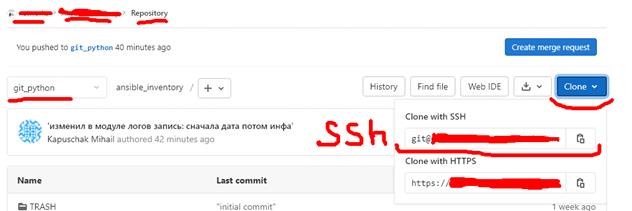
Копируем Clone with SSH, потому что мы генерировали ключи.
И вставляем в путь. Получится что-то такое:

Эта команда изменяет существующий репозиторий:
git remote set-url origin [repo-url]
а эта показвает существующие репозитории
git remote -v
Сохранение изменений в файле на репозиторий Гит.
когда вы изменяете файл, который уже находится в репозитории, вам нужно выполнить git add, чтобы добавить его снова, если вы хотите, чтобы он был поставлен.
Это позволяет фиксировать только часть изменений, внесенных с момента последней фиксации. Например, допустим, у вас есть файл file1, file2 и file3. Вы изменяете файл file1 и file2, но эти изменения сильно различаются по своей природе, и вы не хотите, чтобы все они были в одном коммите. Вам ужно сделать так:
git add file1
git commit file1 -m " комментарий к file1"
git add file2
git commit file2 -m " комментарий к file2"
В качестве примечания: вы можете закоммитить всё, если напишите:
git commit –file1
А эта команда отправит все изменения на ГитЛаб:
git push origin master (или ваша директория)
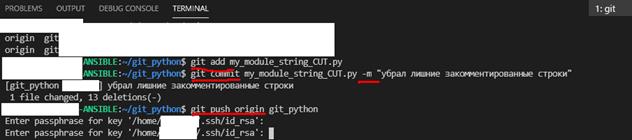
|
|
|
© helpiks.su При использовании или копировании материалов прямая ссылка на сайт обязательна.
|